Скорость
После того как 3D принтер начал печатать с хорошим качеством хочется увеличить скорость. Делая это мы получаем несколько преимуществ, наиболее очевидным из которых, является то что результат мы получаем быстрее, но также быструю печать можно использовать при меньшей толщине слоя, что улучшает восприятие качества 3D печати. Дополнительным преимуществом является быстрое перемещение когда нет печати, т.е. между объектами, что может уменьшить эффект просачивания (oozing).
Лучше всего увеличивать значения скоростей небольшими шагами и оценивать эффект каждого изменения на качество 3D печати. Безопасно начать со скорости перемещения (Travel speed), и не так уж нереально достичь скорости до 250мм/с (если ваш принтер выдержит это). Настройка скорости периметра, заполнения доступно и в упрощенном режиме, и основное правило это задавать скорость периметра немного медленнее чем заполнения в целях снижения возможных дефектов на поверхности (заполнение может быть быстрее потому что небольшие пробелы не имеют особого значения).
Режим эксперта предлагает больше параметров настройки для улучшения скорости печати. Доступно дифференцирование между внешним, малым и другими периметрами, заполнением областей, и мосты и пробелы, так же как возможность замедлить первый слой.
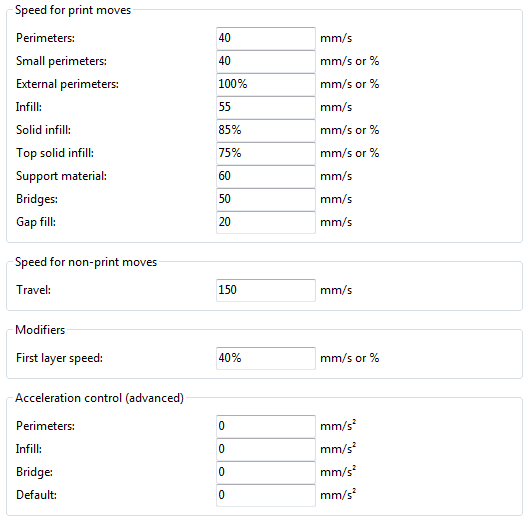
Настройки скорости в режиме эксперта
Там где указано можно задавать значения в процентах. Это зависит от предыдущего значения, например 50% сплошной заливки (solid infill) будет половина значения определенного в заполнении (infill).
Несколько общих рекомендаций для каждого значения:
- Perimeters - В режиме эксперта этот параметр может быть немного больше параметра External perimeters чтобы быть уверенным в отсутствии дефектов на внешней поверхности.
- Small perimeters - Предназначен для отверстий, площадок и мелких деталей, здесь рекомендуется более медленная скорость.
- External perimeters - Немного медленное значение может обеспечить чистую поверхность.
- Infill - Так быстро как только можете без нарушения целостности структуры. Быстрая экструзия может разрываться или могут появляться узкие (слабые) места.
- Solid infill - Нижняя часть модели, и другие сплошные слои, обычно немного медленнее чем заполнение (infill), но быстрее чем периметры.
- Top solid infill - Дает время для экструзии чтобы чисто покрыть предыдущий верхний слой и приводит к аккуратной верхней поверхности, последние несколько слоев красиво покрывают структуры мостов, подготавливая основу для аккуратной финишной отделки.
- Support material - В основном поддерживающие структуры быстрые и грязные, и такой длины чтоб быть в состоянии поддерживать основу, они могут печататься так быстро как только возможно.
- Bridges - Диапазон расстояний для экструзии мостов зависит от материала и охлаждения. Слишком медленное движение приведет к провисанию, слишком быстрое приведет к обрывам нити. Скорость 3D печати мостов подбирается экспериментально, но в целом мосты печатаются медленнее периметров.
- Gap fill - Заполнение небольших областей (мелким зигзагом) на большой скорости приводит к тряске 3D принтера и может появиться резонанс, что приведет к диаметрально противоположному эффекту. Небольшое значение здесь может оградить от такого эффекта. Задание ноля полностью запрещает заполнение маленьких областей.
- Travel - Так быстро как позволяет ваш 3D принтер для минимизации сочения пластика.
- First layer speed - Как упоминалось в разделе, очень важно чтобы первый слой лег правильно, и чрезвычайно помогает медленный темп. Задание значения 50%, или даже меньше, может жействительно помочь.
Acceleration controll это расширенная настройка которая позволяет настраивать ускорения для периметров, заливки, мостов, а также настройки по умолчанию. Решение какие значения задавать зависит от возможностей 3D принтера. Любые значения заданные в прошивке, будут хорошим началом.
Примите во внимание любые ограничения накладываемые прошивкой, где многие значения скоростей максимально безопасны для каждой оси.
При выборе шаблона заполнения нужно принимать во внимание: жесткость объекта, время и материал, личные предпочтения. Логично предположить что более сложный шаблон будет требовать больше движений, и соответственно займет больше времени и материала.
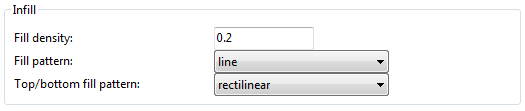
Slic3r предлагает несколько шаблонов заполнения, четыре обычных, и три более экзотических. Цифры в скобках под каждым рисунком являются грубой оценкой используемого материала и затраченного времени для кубика со сторонами 20мм, взятые с http://gcode.ws. Примите во внимание что это лишь ориентировочные значения, и что на время и количество материала может повлиять сложность модели и другие факторы.
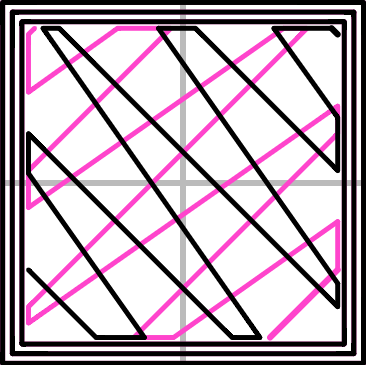
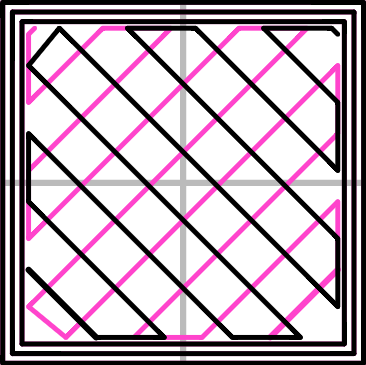
Шаблоны Заполнения и Плотность
При выборе шаблона заполнения нужно принимать во внимание: жесткость объекта, время и материал, личные предпочтения. Логично предположить что более сложный шаблон будет требовать больше движений, и соответственно займет больше времени и материала.
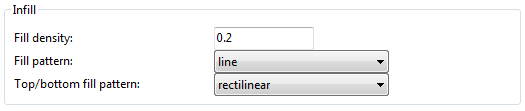
Настройки шаблона заполнения
Slic3r предлагает несколько шаблонов заполнения, четыре обычных, и три более экзотических. Цифры в скобках под каждым рисунком являются грубой оценкой используемого материала и затраченного времени для кубика со сторонами 20мм, взятые с http://gcode.ws. Примите во внимание что это лишь ориентировочные значения, и что на время и количество материала может повлиять сложность модели и другие факторы.
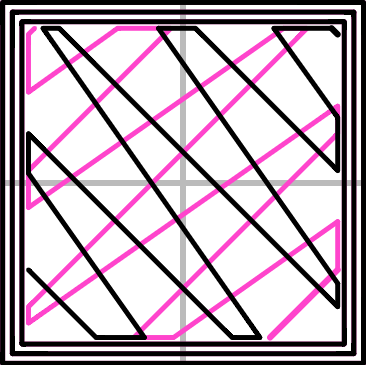
Шаблон заполнения: : Line (344.51mm / 5m:20s)
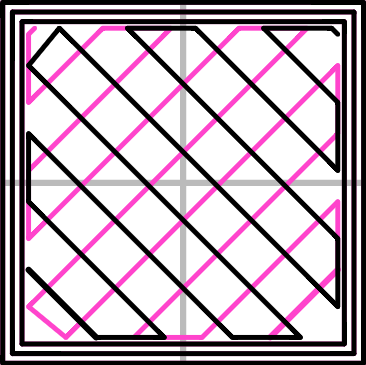
Шаблон заполнения: Rectilinear (350.57mm / 5m:23s)
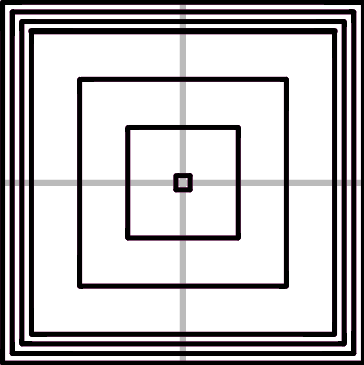
Шаблон заполнения: Concentric (351.80mm / 5m:30s)
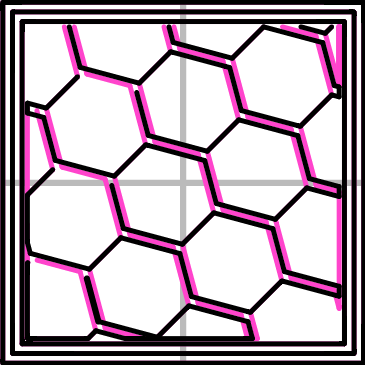
Шаблон заполнения: Honeycomb (362.73mm / 5m:39s)
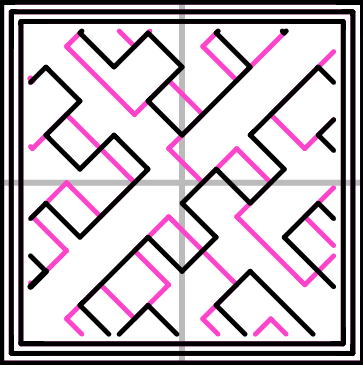
Шаблон заполнения: Hilbert Curve (332.82mm / 5m:28s)
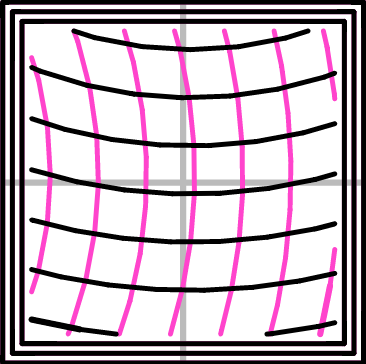
Шаблон заполнения: Archimedean Chords (333.66mm / 5m:27s)

Шаблон заполнения: Octagram Spiral (318.63mm / 5m:15s)
Некоторые типы моделей более подходят для определенного шаблона, например органические механические типы. Рисунок показывает как заполнение сотами более подходит этой механической детали, потому что каждая сота связана с такой же ниже лежащей сотой в каждом слое, формируя жесткую вертикальную структуру.
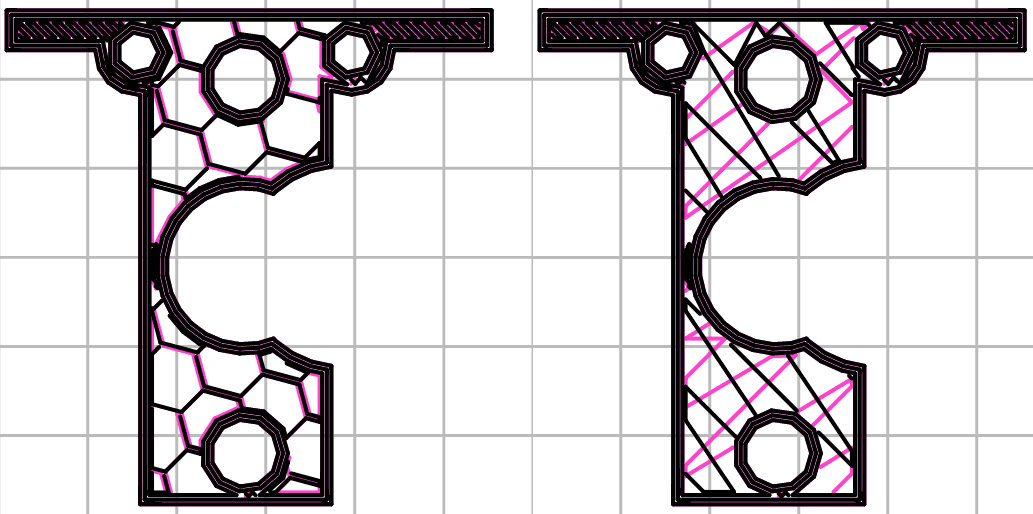
Сравнение шаблона заполнения сложной детали.
Слева направо: honeycomb, line
Большинство моделей требуют низкую плотность заполнения, использование более чем скажем, 50% произведет более плотную модель в которой используется больше материала чем требуется. По этим причинам общий диапазон плотности для шаблонов между 10% и 30%, однако требования к модели будут определять какая плотность лучше. Рисунок показывает как меняются шаблоны с увеличением плотности.
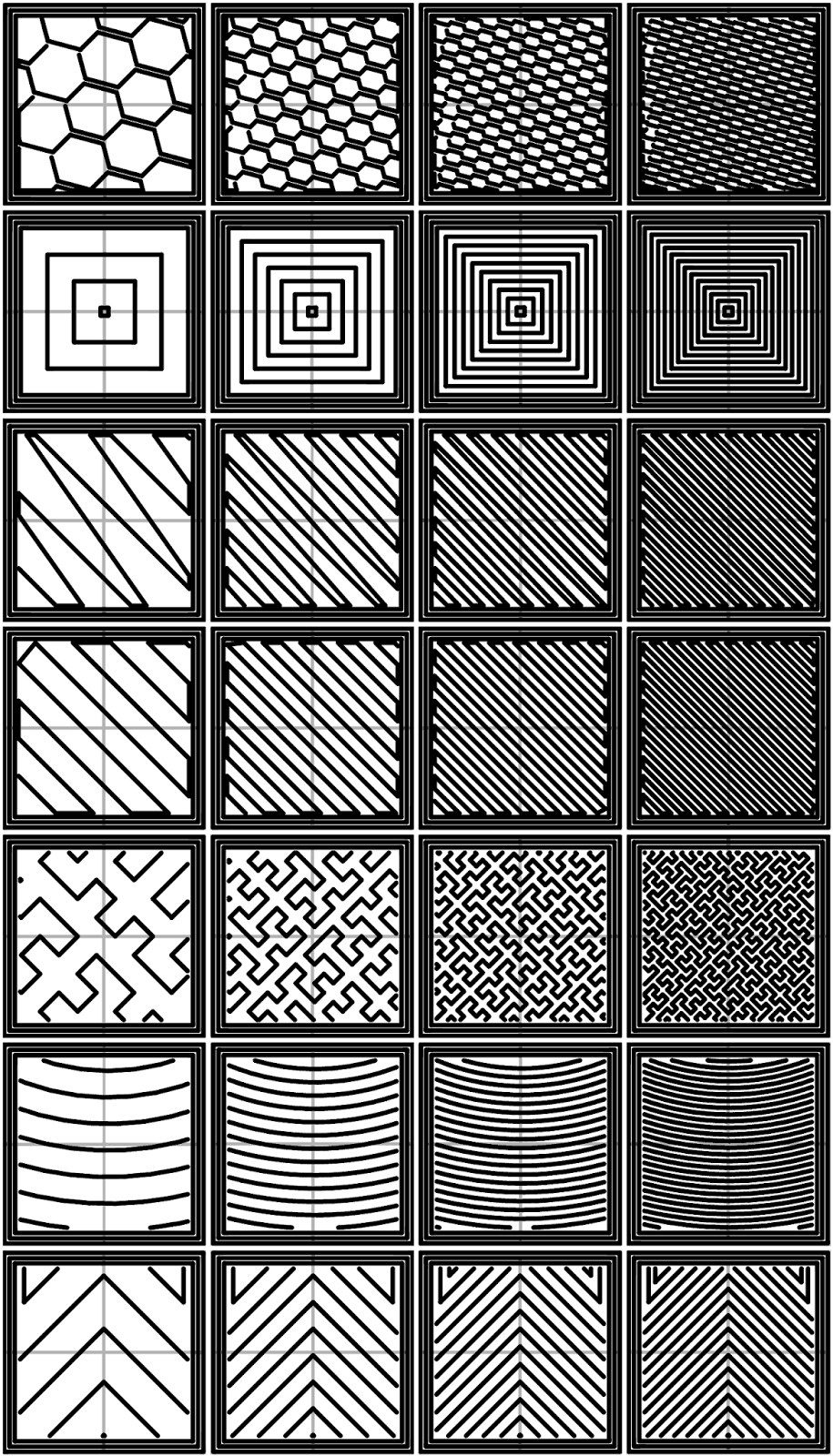
Шаблоны заполнения с разной плотностью.
Слева на право: 20%,40%,60%,80%.
Сверху вниз: Honeycomb, Concentric, Line, Rectilinear, Hilbert Curve, Archimedean Chords, Octagram Spiral
Оптимизация Заполнения
Slic3r содержит несколько расширенных настроек заполнения, которые могут помочь получить лучший результат.
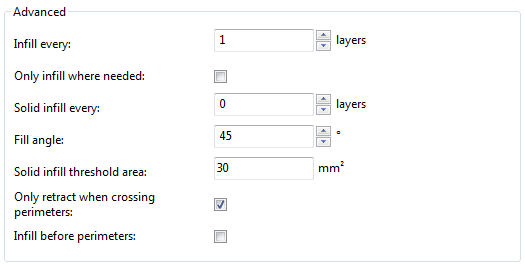
Расширенные настройки заполнения
- Infill every n layers - Произведет редкие вертикальные заполнения пропуская заданное число слоев. Это может быть использовано для ускорения времени 3D печати где пропущенные заполнения допустимы.
- Only infill where needed - Slic3r проанализирует модель и выберет где заполнение необходимо для того чтобы поддержать внутренние потолки и свесы. Полезно для уменьшения времени и материалов.
- Solid infill every n layers - Принудительная сплошное заполнение каждое заданное число слоев. Ноль запрещает эту опцию.
- Fill angle - По умолчанию угол шаблона заполнения модели 45° чтобы обеспечить лучшее прилипание к стенкам структур. Заполняющие нити пластика, которые работают рядом с периметром подвержены деламенации под нагрузкой. Некоторые модели могут выиграть от изменения угла заполнения, для обеспечения оптимального направления экструзии.
- Solid infill threshold area - Маленькие площади в модели обычно лучше всего заполнять полностью для достижения структурной целостности. Однако это занимает больше времени и материала, и в результате могут быть необязательные сплошные заполнения. Настраивайте этот параметр в зависимости от ваших нужд.
- Only retract when crossing perimeters - Ретракт, для избежания просачивания, необязателен если экструдер остается в пределах модели. Заботится о нем стоит если печатаемый материал чрезмерно просачивается, не использование ретракта может привести к достаточной потере материала, чтобы повлиять на качество последующей экструзии. Однако, большинство современных 3D принтеров и материалов редко подвержены таким экстремальным проблемам с просачиванием.
- Infill before perimeters - Изменяет порядок печати слоя. Обычно периметр укладывается сначала, потом заполнение, и это как правило предпочтительней, так как периметр служит стеной содержащей заполнение.
Борьба с Просачиванием (ooze)
К сожалению выдавливаемый материал имеет очень высокую растекаемость, он будет просачиваться из сопла между экструзиями. В Slic3r есть несколько параметров которые могут помочь исправить это.
Настройки ретракта, находящиеся на вкладке Printer, говорят 3D принтеру втянуть нить обратно между движениями экструзии. Это снижает давление в сопле, что уменьшает сочение. После перемещения реткракт реверсируется для приготовления экструдера к следующей экструзии.
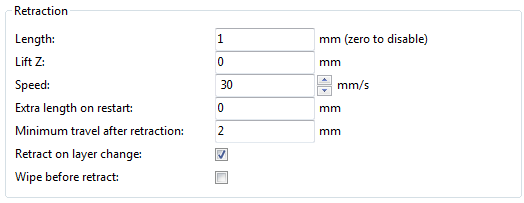
Настройки ретракта
- Lenght - Количество миллиметров ретракта. Заметьте что измерение берется из нити на входе в экструдер. Рекомендуемое значение от 1 до 2мм. Bowden экструдер возможно потребует поднять до 4 или 5мм из-за гистерезиса вводимого трубкой.
- Lift Z - Поднимает весь экструдер по оси Z на несколько миллиметров во время каждого перемещения. Это может быть полезно чтобы быть уверенным что сопло не зацепит уже проложенную нить, однако это обычно не требуется и снижает скорость 3D печати. Значения в 0.1мм обычно достаточно.
- Speed - Скорость на которой двигатель экструдера будет втягивать нить. Значение должно быть задано таким быстрым, какое может выдержать экструдер без пропуска шагов, и лучше поэкспериментировать с этим значением чтобы найти самую быструю и возможную скорость ретракта.
- Extra lenght on restart - Добавляет дополнительную компенсирующую длину нити после ретракта. Этот параметр редко используется, однако если на напечатанной детали видно что не достаточно материала после ретракта, тогда будет полезно добавить небольшое количество дополнительного материала.
- Minimum travel after retraction - Запуск ретракта после очень коротких перемещений обычно ненужно, так как просачивания обычно незначительны и это замедляет печать. Задайте число миллиметров минимального расстояния которое сопло должно пройти до применения ретракта. Если принтер хорошо справляется с просачиванием, это значение может быть увеличено до 5 или 6мм.
- Retract on layer change - Перемещение по оси Z также необходимо учитывать при борьбе с просачиванием, в противном случае могут появится капли. Рекомендуется оставить этот параметр включенным.
- Wipe before retract - Перемещает сопло во время ретракта, что уменьшает шансы появления капель.
- Only retract when crossing perimeters (Infill) - Говорит Slic3r производить ретракт только когда сопло пересекает только что экструдированный участок. Незначительное просачивание внутри стенок детали не видны и обычно могут быть допустимы.
- Avoid crossing perimeters (Layer and perimeters - Advanced) - Заставляет сопло двигаться вдоль периметра как только возможно чтобы минимизировать число необходимых пересечений при движении вокруг и между областями. Это негативно влияет на генерацию G-code и время печати.
- Randomize starting points (Layer and perimeters - Vertical shells) - Так как экструдер движется до начала следующего слоя, любые просачивания могут создавать капли. Если используется та же самая точка для начала каждого слоя, то может образовываться шов вдоль объекта. Этот параметр перемещает начальную точку в разные положения каждого слоя.
Смотрите также: Последовательность печати для других методик которые позволяют минимизировать формирование нитей между объектами.
Юбка (Skirt)
Настройка Skirt добавляет дополнительную экструзию вокруг детали на небольшом расстояние от периметра. Это дает уверенность что материал вытекает гладко из экструдера до того как начнется собственно печать модели.
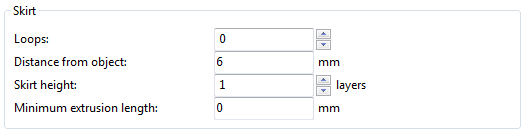
Настройки юбки
- Loops - Количество кругов которые должны быть завершены до начала печати модели. Одной петли обычно достаточно.
- Distance from object - Расстояние в миллиметрах между объектом и юбкой. По умолчанию 6мм достаточно.
- Skirt height - Число слоев укладываемых в юбку. Для уверенности что материал вытекает гладко, одного слоя достаточно, однако функция юбки может быть использована для построения стенки вокруг объекта в случае если он должен быть защищен от сквозняков.
- Minimum extrusion lenght - Задает минимальное число миллиметров которым юбка должна быть, если контура вокруг объекта будет не достаточно.
Обдув
Температура играет ключевую роль в качестве печати. Слишком горячо и материал деформируется, слишком холодно и слипание слоев может быть проблемным. Применение охлаждения позволяет свежеуложенному материалу достаточно затвердеть, чтобы обеспечить хорошую базу для следующего слоя, помогая при нависающих объектах, мелких деталях и мостах.
Существует две основные техники для обдува: добавление вентилятора и снижение скорости печати. Slic3r может выбрать обе техники, сначала использовать вентилятор, и потом замедлить 3D печать если время печати слоя слишком быстрое.
Методика обдува
Рисунок показывает методику адаптированную от Slic3r. Читать справа налево, когда граница минимальной скорости вентилятора (#2) достигнута, вентилятор включается. Увеличение интенсивности по мере уменьшения времени на слой. Скорость 3D печати остается постоянной пока приблизительное время печати упадет ниже определенного порога (#1), это когда скорость печати уменьшается пока не достигнет минимального значения.
Вентиляторы
Большинство плат электроники и прошивок позволяют использовать дополнительный вентилятор через отдельный коннектор. Из Slic3r это может быть встроено в G-code, включить или выключить в зависимости от модели, и вращать с разной скоростью.
Нужно позаботиться о расположении вентилятора так чтобы он не охлаждал нагреваемый стол больше чем нужно. Он также не должен охлаждать нагревательный блок хот-энда, так чтобы не заставлять его делать лишнюю работу и растрачивать в пустую энергию. Движение воздуха должно быть направлено на сопло, обтекая только что выдавленный материал. Воздуховод должен помочь направлять поток правильно, и существует несколько дизайнов доступных онлайн, для широкого числа принтеров.
Замедление
Slic3r может указать принтеру замедлиться если приблизительное время на слой превышает определенный порог.
Необходимо соблюдать осторожность поскольку ожидаемый эффект может быть снижен, если сопло не достаточно далеко перемещается от только что выдавленного пластика, проблемой могут стать мелкие детализированные слои. По этим причинам рекомендуется использовать вентилятор где возможно.
Настройки
Упрощенный режим позволяет выбрать оптимальные настройки и для вентилятора и для скорости. Режим эксперта дает более детальные настройки.
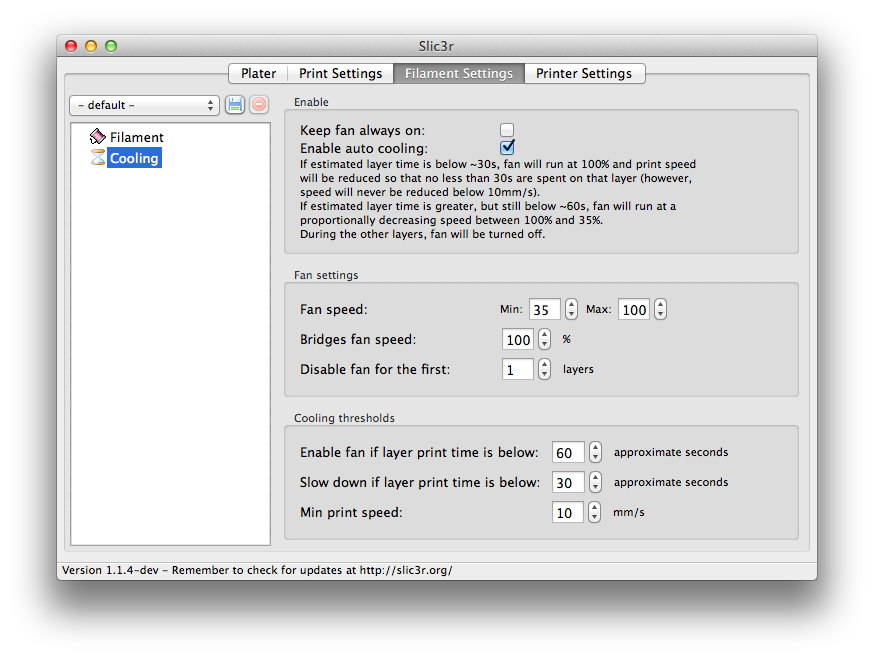
Расширенные настройки обдува.
- Fan speed - Определяет минимальную и максимальную скорости - полезно для вентиляторов которые дуют слишком сильно по умолчанию.
- Bridges fan speed - Когда материал протягивается над широкими пробелами, имеет смысл обдувать как можно сильнее, здесь рекомендуется максимальная скорость вентилятора.
- Disable fan for first n layers - Ранее подробно рассказано почему так важен первый слой, и также имеет смысл не включать вентилятор пока нет уверенности что печатаемая деталь безопасно прикреплена к столу. Держать вентилятор выключенным первые два или три слоя это хорошая идея.
- Keep fan always on - Перекрывает любые другие варианты и вентилятор всегда включен, по крайней мере на минимальной скорости. Это может быть полезно когда печать идет PLA, но не рекомендуется для ABS.
- Enable fan if print time is below t seconds - Включается вентилятор если слой будет закончен в пределах заданного числа секунд.
- Min print speed - Нижний предел как медленно слой может быть напечатан.
Поддержки
В основном, большинство 3D моделей будут печататься без нависающих частей до определенного угла. Угол определяется несколькими факторами, в первую очередь высотой слоя и шириной экструзии, и приблизительно равен 45°. Для моделей с большим нависанием под ними должна быть напечатана поддерживающая структура. Это влечет за собой использование большего количества материала, увеличение времени 3D печати, и послепечатную очистку.
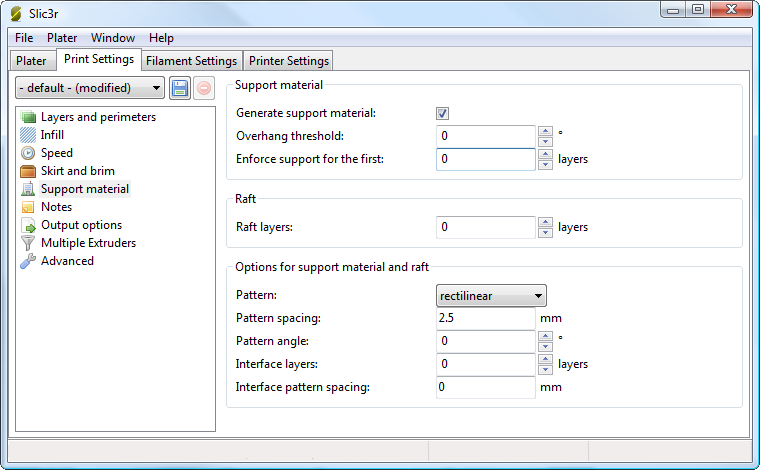
Настройки поддерживающих структур
Самое первое что нужно сделать, это активировать функцию поддерживающих структур выбрав флажок Generate support material. Задав нулевое значение в параметре Overhang threshold вы говорите Slic3r чтобы он определил места для поддержек автоматически, в противном случае будет использован заданный угол. Генерирование поддержек представляет собой сложную тему, и есть несколько аспектов которые определяют оптимальную поддержку, настоятельно рекомендуется задать порог в нулевое значение и позволить Slic3r определить необходимые поддержки.
Для демонстрации шаблонов заполнения модель minimug была повернута на 45° вдоль оси X, как показано на рисунке.
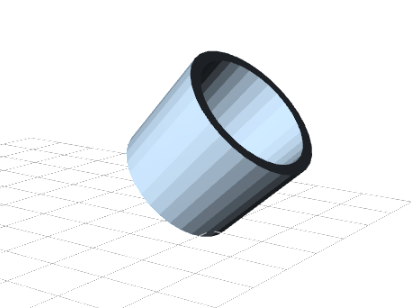
Модель minimug, повернутая на 45°.
Как и в случае заполнения, существует несколько шаблонов для поддерживающих структур.
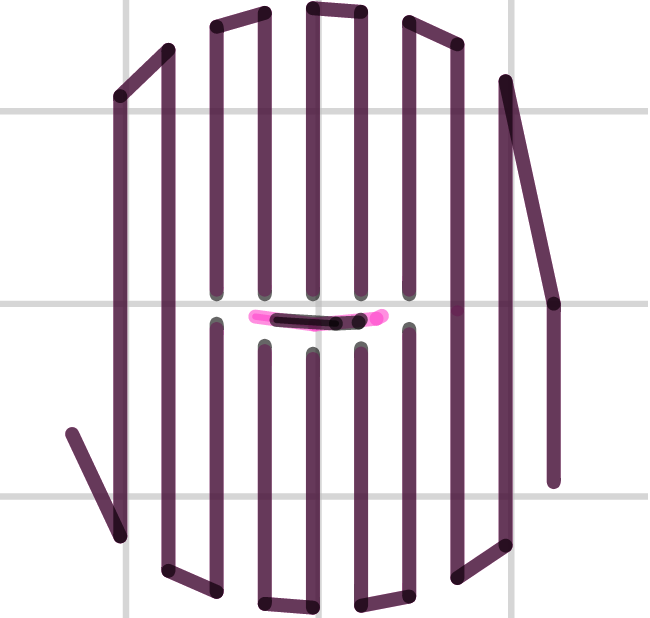
Шаблон заполнения поддержки: Rectilinear
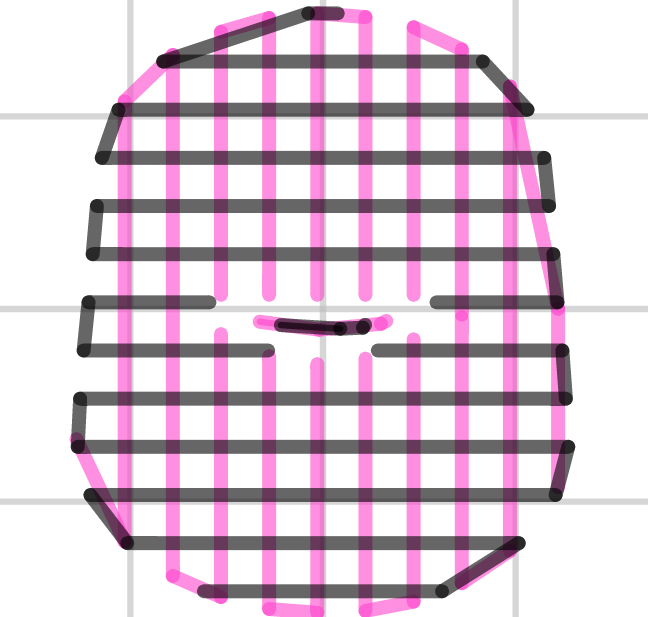
Шаблон заполнения поддержки: Rectilinear Grid
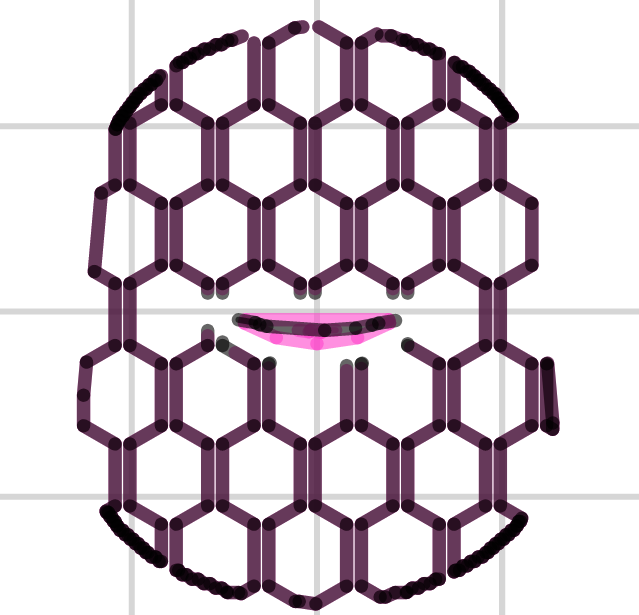
Шаблона заполнения поддержки: Honeycomb
Patern Spacing определяет расстояние между линиями поддержки, сродни плотности заполнения и может быть заданно только в миллиметрах. При изменении этого параметра следует принимать во внимание ширину экструзии поддержек и количество материала которое прилипнет к объекту.
Следует внимательно отнестись к выбору шаблона поддержки который подходит модели, чтобы поддерживающий материал примыкал перпендикулярно к стенке объекта, а не параллельно, чтобы было легко ее удалять. Если поддерживающая структура располагается вдоль стенки, то параметр Pattern angle позволит повернуть линии поддержки.
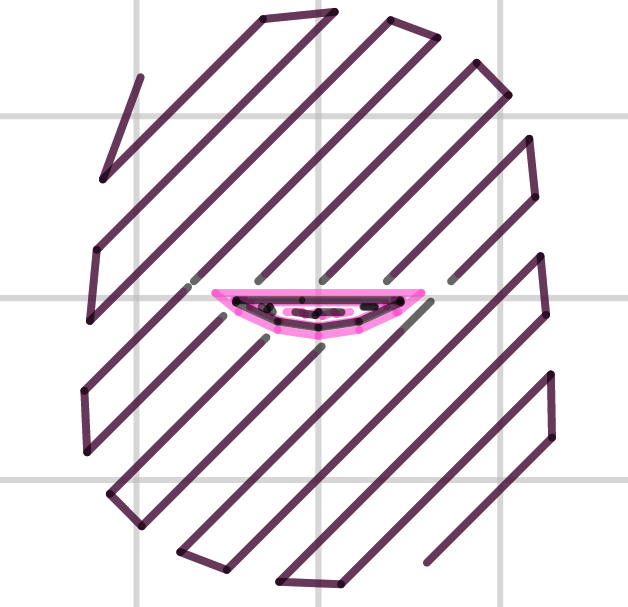
Пример шаблона повернутого на 45°.
Несколько Экструдеров
3D принтер более чем с одним экструдером может быть использован несколькими способами: Дополнительный экструдер может печатать другим цветом или материалом; или он может быть назначен для 3D печати отдельных элементов, таких как заливка, поддержки или периметры. Печать несколькими материалами требует подходяще спроектированную 3D модель, обычно сохраненную в AMF формате, так как этот формат позволяет использовать несколько материалов (см. Форматы Моделей). Подробности как создать такой файл даны ниже.
Настройка Экструдеров
Во вкладке Printer Settings есть параметр Extruders, под Capabilities, который позволяет задать число экструдеров. При увеличении этого значения автоматически добавляются объявления других экструдеров на левой панели.
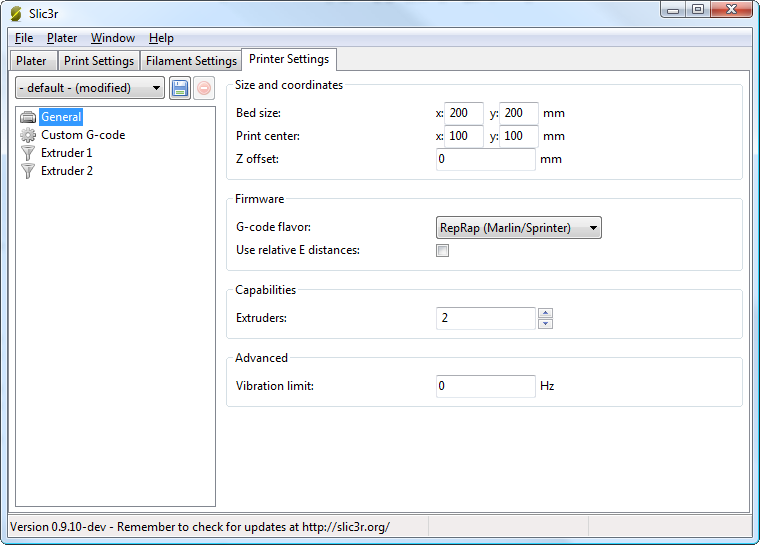

Параметры экструдеров - Вкладка Printer Settings (Extruder).
Потому что второй экструдер будет в состоянии покоя, пока первый работает, и наоборот, очень важно чтоб материал был достаточно втянут (ретракт) для остановки просачивания. Как обычно с настройками ретракта (смотреть выше) параметр Length вычисляется в зависимости от нити входящей в экструдер.
Когда выбран профиль 3D принтера с несколькими экструдерами на вкладке Plater появляется возможность выбора разного материала для каждого экструдера.
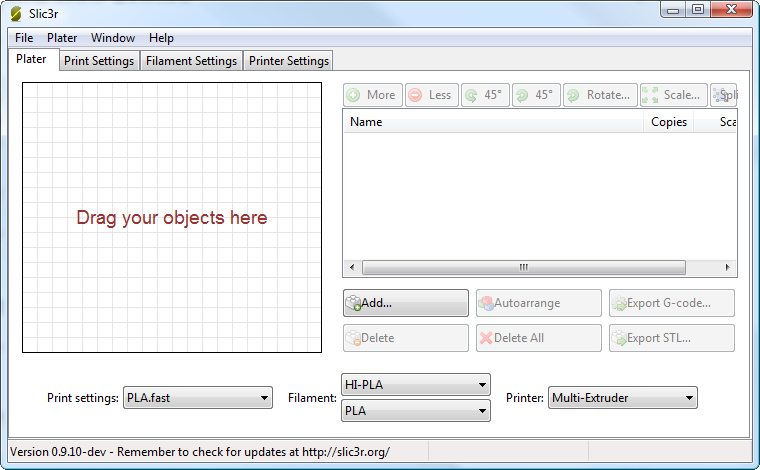
Plater с возможностью выбора разного материала
Выбор экструдеров для объектов из одного материала
Для печати из одного материала, когда второму экструдеру задается конкретная часть экструзии, раздел Multiple Extruders вкладки Print Settings дает возможность назначить экструдер для каждого типа экструзии.
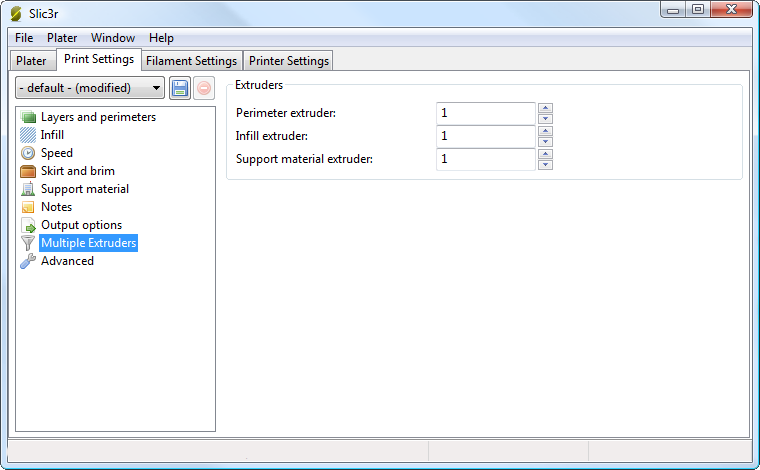
Настройка нескольких экструдеров - Вкладка Print Settings.
Настройка Смены Инструмента
Раздел Custom G-code на вкладке Printer Settings имеет опцию для вставки G-кода между сменой инструмента (экструдера). Как и все разделы настойки G-кода, поле для вставки переменных может быть использовано согласно настройкам Slic3r. Включая переменные [previous_extruder] и [next_extruder].

Настройка нескольких экструдеров - Инструмент изменения G-кода
3D печать объектов из разного материала
Если AMF файл для печати разными материалами уже есть, потому что CAD программы могут экспортировать такой формат, тогда он может быть загружен в Slic3r обычным способом. Соответствие между материалами объекта и экструдерами последовательно, то есть первый материал будет назначен первому экструдеру, и так далее.
Генерирование AMF файла с разными материалами
Slic3r имеет возможность комбинировать множество STL файлов в AMF файл.
- Разделите оригинальную модель на отдельные части в CAD программе и экспортируйте каждую часть как STL.
- В Slic3r, выберите Combine multi-material STL files... из меню File.
- Когда появится диалоговое окно выбора файла, выберите первый файл, который будет назначен первому материалу (соответственно первому экструдеру). Кликните Open для выбора следующего STL, и так далее каждому STL назначьте материал. Знаком что больше нет STL файлов, будет выбор Cancel.
- Следующий диалог запросит размещение и имя AMF файла.
Ширина Экструзии
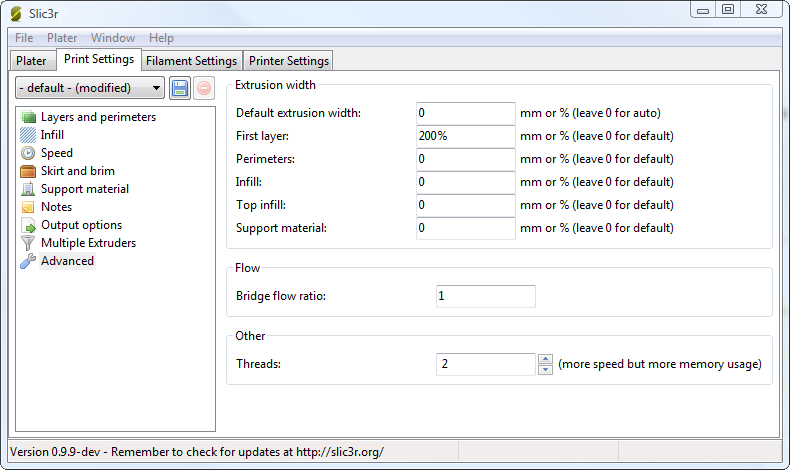
Настройки ширины экструзии.
Единственная причина для изменения ширины экструзии уже обсуждалась: увеличение ширины экструзии первого слоя для улучшения прилипания к столу (смотреть выше). Существует также несколько других случаев когда может быть выгодно изменять ширину экструзии.
- Perimeter - Меньшее значение даст более тонкую экструзию что приведет к более аккуратной поверхности.
- Infill и Solid Infill - Более толстая экструзия даст более быструю печать и более крепкие части.
- Top Infill - Более тонкая экструзия улучшит верхнюю поверхность и обеспечит плотно заполненные углы.
- Support material - Также ка параметр Infill, более толстая экструзия уменьшит время печати.
Переменная Высота Слоя
Slic3r дает возможность настраивать высоту слоя между произвольными точками по оси Z. Так что, часть модели может быть напечатана с грубой высотой слоя, например вертикальная часть, а другая часть может быть напечатана с более тонкой высотой слоя, например наклонные градиенты где визуально слои более выражены.
Модель на рисунке показывает элементарный пример где переменная высота слоя может улучшить качество 3D печати. Стенки структуры не нужно выполнять в высоком разрешении для приличного качества, однако скругленная крышка показывает артефакты так как высота слоя 0.4мм очень грубая, в частности на самом верху, где она сплюснута. Это показано в визуализации G-кода на рисунке.
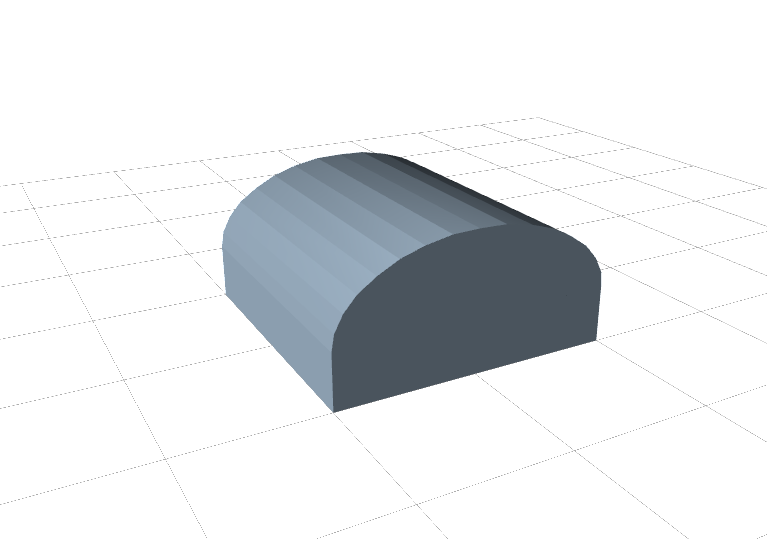

Настройка переменной высоты слоя доступна по двойному клику на имени файла в окне Plater. Появится окно содержащее две вкладки. Первая дает некоторую информацию о модели, как показано на рисунке.
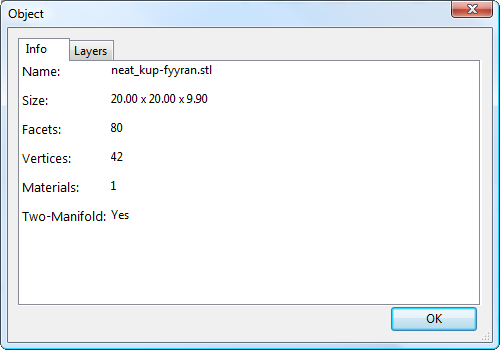
Стоит запомнить высоту модели, так как это будет полезно при расчете максимальной высоты Z.
Вторая вкладка (см. рис.) представляет собой таблицу где каждая строка определяет высоту слоя для в определенных диапазонах вдоль оси Z, заданная в миллиметрах. В этом примере стенки модели печатаются в 0.4мм, крутая часть крышки в 0.2мм, и менее крутая в 0.15мм. Заметьте что каждый диапазон делится точно на заданную высоту слоя, так что нет пробелов между секциями.
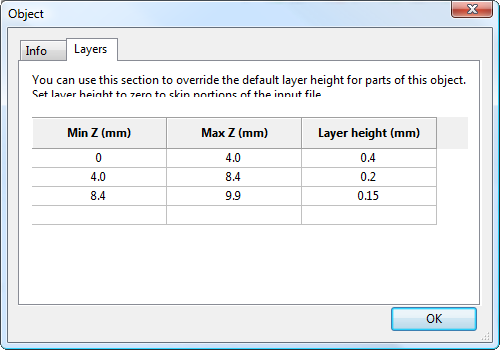
Полученный G-код (см. рис.) показывает высокую детализацию, что в результате дает более высокое качество 3D печати.
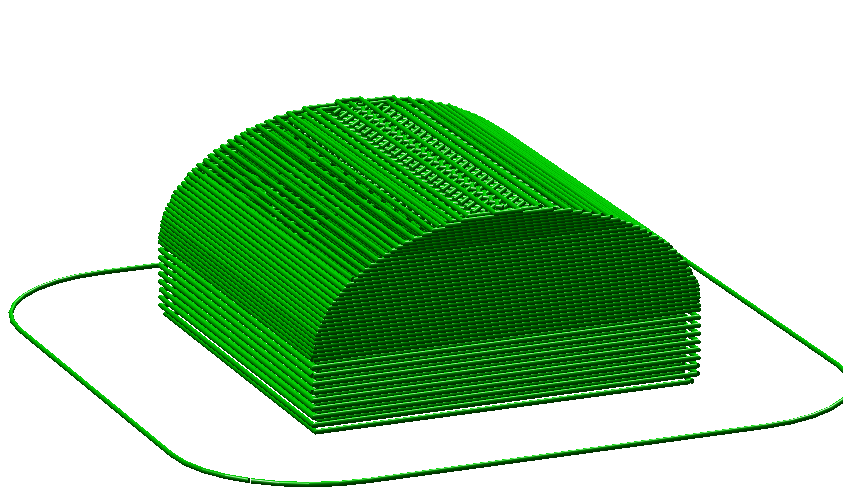
Рисунок показывает пример напечатанной модели. Слева модель напечатана слоем 0.4мм, в то время как справа с переменной высотой слоя.

Дополнительной функцией настройки переменной высоты слоя является то, что задав ноль для диапазона эта часть не будет напечатана. Рисунок показывает G-код где слои между 0 и 4мм пропущены. Это полезный способ разделения высокой модели на несколько коротких частей, которые будут напечатаны отдельно и собраны впоследствии.
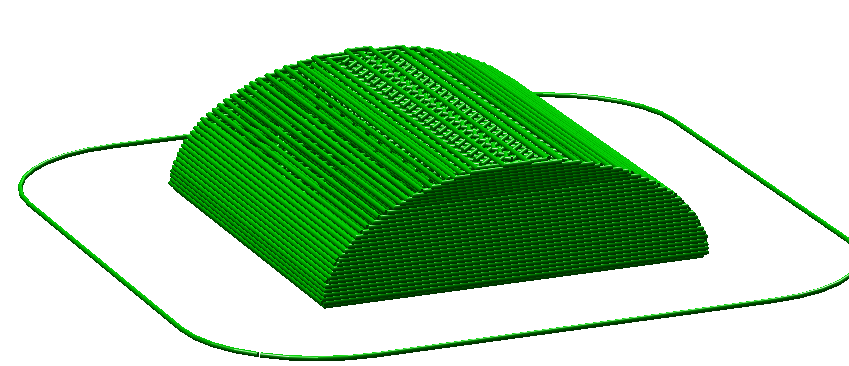
Существует два способа для управления конфигурациями: экспорт и импорт настроек конфигурации, и профили. Первый доступен в обоих режимах, простом и экспертном, а профили доступны только в режиме эксперта.
Текущий набор настроек конфигурации может быть легко экспортирован через пункт Export Config в меню File. Таким образом сохраняются все значения в текстовый файл с расширением .ini. Ранее сохраненные файлы могут быть загружены с помощью пункта Load Config в меню.
Это дает элементарное средство хранить разные конфигурации настроек для разных нужд. Например набор с немного быстрой скоростью 3D печати, или разными шаблонами заполнения. Однако этот способ управления быстро разочарует, так как каждое незначительное изменение будет дублироваться в многих конфигурациях. По этим причинам, профили более подходящий способ управления множеством конфигураций.
Этот метод также позволяет перемещать конфигурации между машинами, или храниться отдельно.
После нескольких печатей становится очевидным что лучше иметь набор настроек для выбора, и что некоторые параметры меняются в большем диапазоне чем другие. В режиме эксперта, профили могут быть созданы для Print, Filament и Printer Settings, с надеждой что настройки 3D принтера меняются реже всего, нити редко, и настройки 3D печати могут меняться для каждой модели. Эти разные профили могут быть смешаны и подобраны как пожелается, и могут выбираться либо в соответствующих вкладках, либо непосредственно в Plater.
Откройте желаемую вкладку и измените настройки как необходимо. Убедившись что все верно, нажмите на иконку сохранить вверху справа от названия настройки, и дайте подходящее имя когда появится запрос.
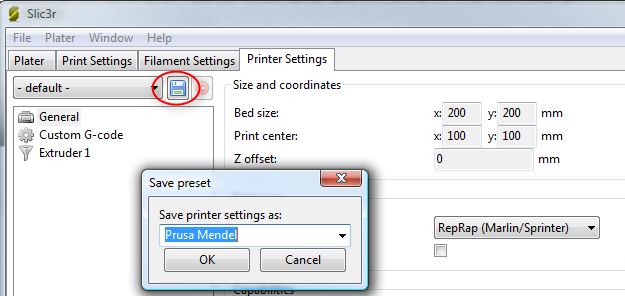
Профиль может быть удален, выбрав нужный профиль для удаления и нажав на красную кнопку удаления, рядом с кнопкой сохранить.
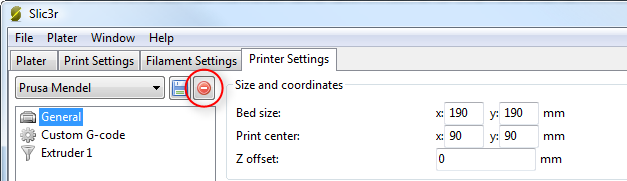
Руководство Slic3r - Начало
Руководство Slic3r - Режим Упрощенный
Модель на рисунке показывает элементарный пример где переменная высота слоя может улучшить качество 3D печати. Стенки структуры не нужно выполнять в высоком разрешении для приличного качества, однако скругленная крышка показывает артефакты так как высота слоя 0.4мм очень грубая, в частности на самом верху, где она сплюснута. Это показано в визуализации G-кода на рисунке.
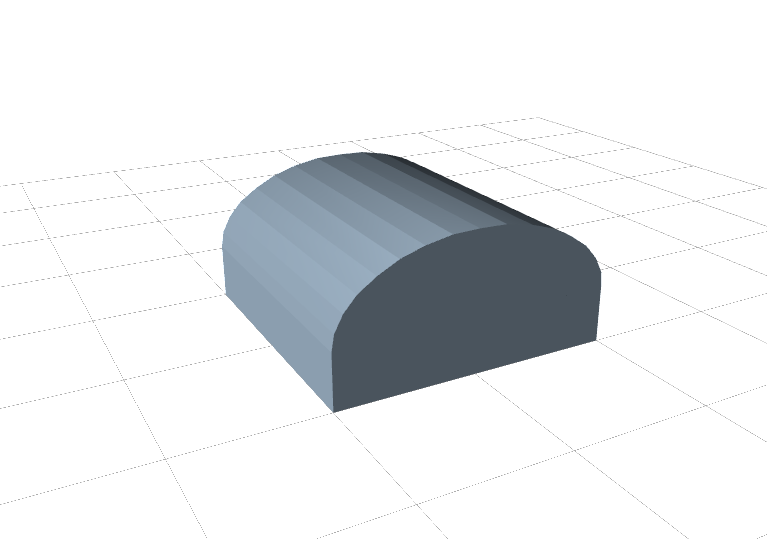
Пример подели показывающий случай применения
переменной высоты слоя.

Пример с обычной высотой слоя.
Настройка переменной высоты слоя доступна по двойному клику на имени файла в окне Plater. Появится окно содержащее две вкладки. Первая дает некоторую информацию о модели, как показано на рисунке.
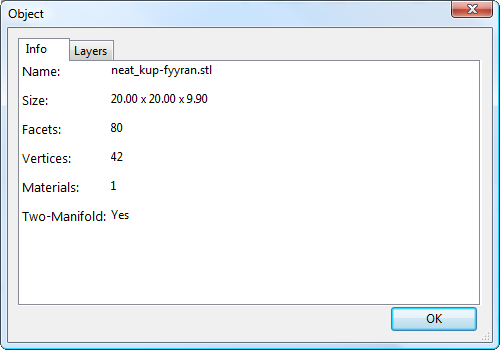
Настройка переменной высоты слоя - Info.
Стоит запомнить высоту модели, так как это будет полезно при расчете максимальной высоты Z.
Вторая вкладка (см. рис.) представляет собой таблицу где каждая строка определяет высоту слоя для в определенных диапазонах вдоль оси Z, заданная в миллиметрах. В этом примере стенки модели печатаются в 0.4мм, крутая часть крышки в 0.2мм, и менее крутая в 0.15мм. Заметьте что каждый диапазон делится точно на заданную высоту слоя, так что нет пробелов между секциями.
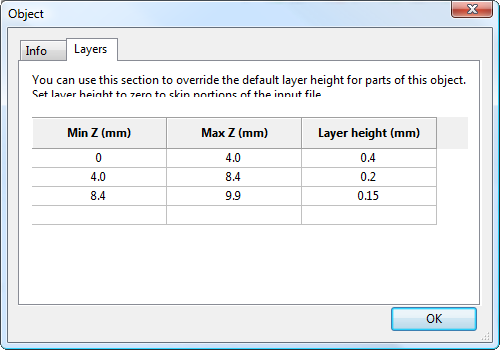
Настройка переменных слоев - Layers.
Полученный G-код (см. рис.) показывает высокую детализацию, что в результате дает более высокое качество 3D печати.
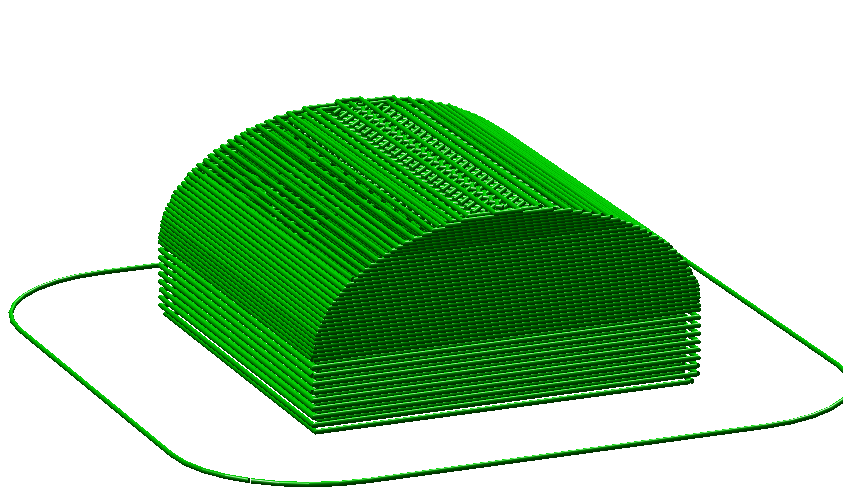
Пример с переменной высотой слоя.
Рисунок показывает пример напечатанной модели. Слева модель напечатана слоем 0.4мм, в то время как справа с переменной высотой слоя.

Пример печати с переменной высотой слоя.
Дополнительной функцией настройки переменной высоты слоя является то, что задав ноль для диапазона эта часть не будет напечатана. Рисунок показывает G-код где слои между 0 и 4мм пропущены. Это полезный способ разделения высокой модели на несколько коротких частей, которые будут напечатаны отдельно и собраны впоследствии.
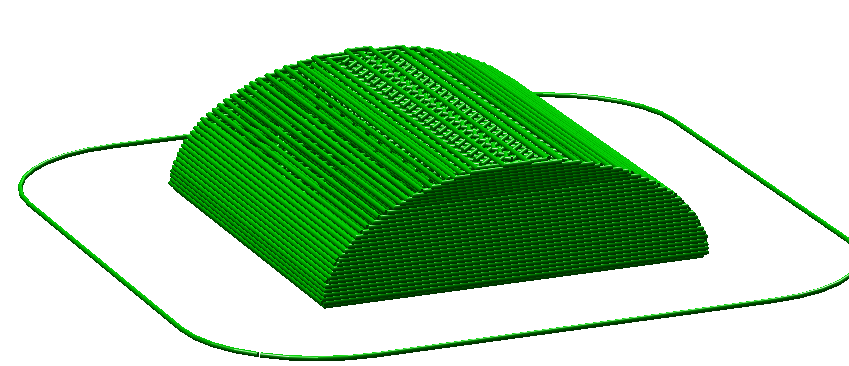
Пример с пропущенными слоями.
Управление Конфигурациями
Существует два способа для управления конфигурациями: экспорт и импорт настроек конфигурации, и профили. Первый доступен в обоих режимах, простом и экспертном, а профили доступны только в режиме эксперта.
Экспорт и Импорт Конфигураций
Текущий набор настроек конфигурации может быть легко экспортирован через пункт Export Config в меню File. Таким образом сохраняются все значения в текстовый файл с расширением .ini. Ранее сохраненные файлы могут быть загружены с помощью пункта Load Config в меню.
Это дает элементарное средство хранить разные конфигурации настроек для разных нужд. Например набор с немного быстрой скоростью 3D печати, или разными шаблонами заполнения. Однако этот способ управления быстро разочарует, так как каждое незначительное изменение будет дублироваться в многих конфигурациях. По этим причинам, профили более подходящий способ управления множеством конфигураций.
Этот метод также позволяет перемещать конфигурации между машинами, или храниться отдельно.
Профили
После нескольких печатей становится очевидным что лучше иметь набор настроек для выбора, и что некоторые параметры меняются в большем диапазоне чем другие. В режиме эксперта, профили могут быть созданы для Print, Filament и Printer Settings, с надеждой что настройки 3D принтера меняются реже всего, нити редко, и настройки 3D печати могут меняться для каждой модели. Эти разные профили могут быть смешаны и подобраны как пожелается, и могут выбираться либо в соответствующих вкладках, либо непосредственно в Plater.
Откройте желаемую вкладку и измените настройки как необходимо. Убедившись что все верно, нажмите на иконку сохранить вверху справа от названия настройки, и дайте подходящее имя когда появится запрос.
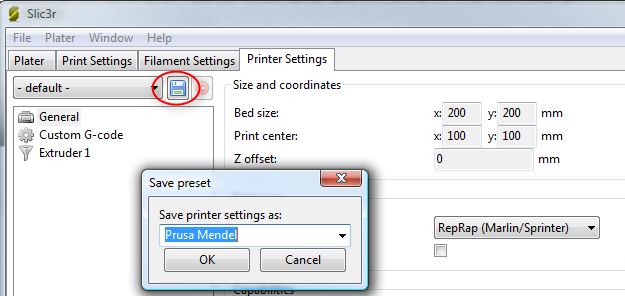
Сохранение профиля.
Профиль может быть удален, выбрав нужный профиль для удаления и нажав на красную кнопку удаления, рядом с кнопкой сохранить.
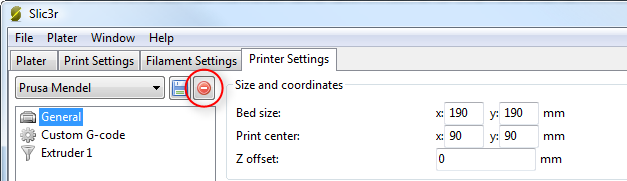
Удаление профиля.
Руководство Slic3r - Начало
Руководство Slic3r - Режим Упрощенный
Перевел Виталий Петербок.
При копировании ссылка на источник обязательна.
При копировании ссылка на источник обязательна.

Комментариев нет:
Отправить комментарий